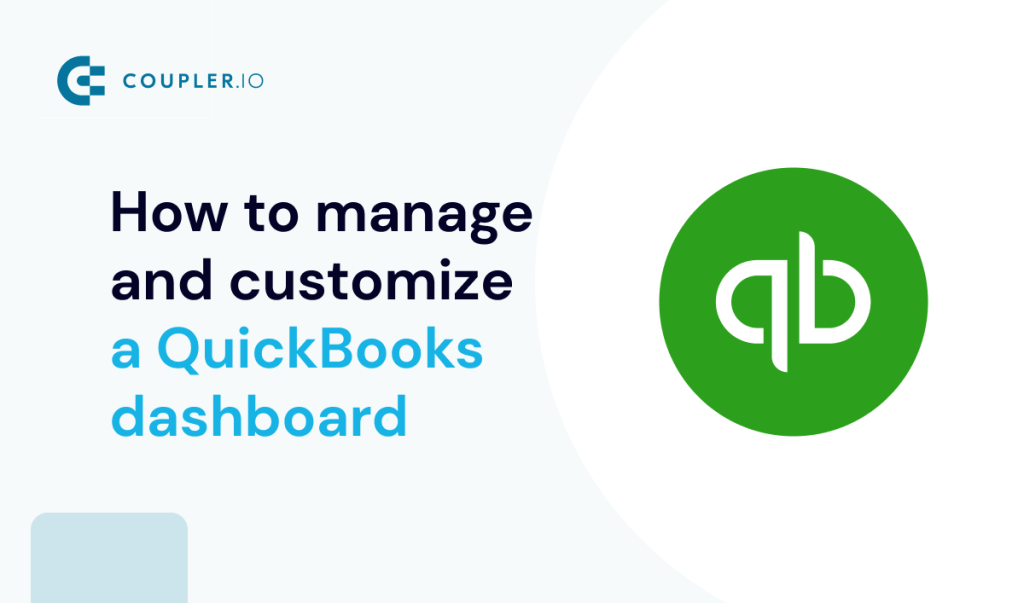Qu’est-ce qu’un tableau de bord QuickBooks Online ?
QuickBooks Online propose un tableau de bord intégré conçu pour vous donner une vue d’ensemble rapide et informative des finances de votre entreprise. Avec les indicateurs clés à portée de main, vous pouvez prendre des décisions éclairées sur vos finances, vos stocks et la stratégie globale de votre entreprise.
Le tableau de bord présente des indicateurs qui affectent votre entreprise et affiche ces informations de différentes manières. Il peut s’agir d’indicateurs tels que le résultat du mois précédent, les soldes de vos comptes clients et fournisseurs, et les factures à venir. Le tableau de bord natif de QuickBooks ne se contente pas d’afficher des chiffres. Il peut mettre en évidence les domaines qui requièrent votre attention, tels que les factures en souffrance ou les transactions bancaires non concordantes. La mise en page personnalisable vous permet de personnaliser le tableau de bord.
Bien que QuickBooks vous permette de visualiser, de suivre et d’établir des rapports sur les principaux indicateurs de performance financière, toutes les représentations sont en lecture seule. Cela signifie que vous ne pouvez pas modifier les filtres ou les périodes.
QuickBooks desktop dispose-t-il d’une fonction de tableau de bord ?
Malheureusement, la version de bureau de QuickBooks n’offre pas de tableau de bord intégré comme QuickBooks Online. Cependant, vous pouvez toujours obtenir un aperçu rapide de votre santé financière à l’aide des options suivantes :
- La page d’accueil de QuickBooks desktop affiche des informations de base telles que les échéances à venir et les transactions récentes. Vous pouvez également utiliser la page d’accueil Insights pour connaître la situation de votre entreprise.
- Le Centre de rapports peut devenir votre point de référence pour générer divers rapports comptables tels que le compte de résultat, le bilan et les rapports sur l’ancienneté des comptes débiteurs et créditeurs. En exécutant ces rapports et en personnalisant les plages de dates, vous pouvez obtenir un aperçu de votre situation financière.
Pouvez-vous créer un tableau de bord personnalisé pour vos données QuickBooks Online ?
Un tableau de bord QuickBooks personnalisé peut être créé dans des feuilles de calcul ou des outils BI sur la base des données exportées de QuickBooks Online. Il vous suffit de choisir une solution, par exemple Looker Studio, et d’y concevoir un tableau de bord. Et, bien sûr, vous devez charger vos données QuickBooks. Pour cela, vous pouvez utiliser Coupler.io qui vous permet de connecter QuickBooks Online à des feuilles de calcul, des outils de BI et même des entrepôts de données.
Une autre option consiste à obtenir un modèle de tableau de bord prédéfini. Vous obtenez ainsi un tableau de bord analytique fonctionnel qui doit être alimenté avec vos données. Cette opération peut être effectuée manuellement ou automatiquement si le modèle est équipé d’un connecteur QuickBooks Online.
Exemples de tableaux de bord QuickBooks pour le rapport et l’analyse
Découvrez ces modèles de tableaux de bord QuickBooks gratuits et dotés d’un connecteur intégré par Coupler.io. Cela signifie qu’il vous suffit de connecter votre compte QuickBooks Online pour alimenter le tableau de bord avec vos données.
Tableau de bord financier QuickBooks
Le tableau de bord financier de QuickBooks offre une vue complète des rapports financiers tels que les bénéfices et les pertes (Profit and loss), le bilan (Balance sheet), les flux de trésorerie (Cash flow) et les comptes bancaires et de trésorerie (Bank & Cash accounts). Grâce à des graphiques interactifs et à des tableaux de bord, vous pouvez voir les tendances des bénéfices, identifier les opportunités de croissance et contrôler les coûts. Le rapport sur les comptes bancaires et de trésorerie vous permet également de surveiller vos soldes de trésorerie et de gérer des comptes multidevises.
En outre, vous pouvez suivre l’évolution des revenus, des dépenses et des flux de trésorerie afin de comprendre clairement la situation financière globale de votre entreprise.
Le modèle de tableau de bord est disponible pour être utilisé dans Looker Studio et Google Sheets. Vous pouvez l’alimenter avec vos données de QuickBooks en quelques minutes grâce au connecteur intégré de Coupler.io.
Consultez tous les modèles de rapports de flux de trésorerie gratuits et de tableaux de bord de bilan de Coupler.io
Tableau de bord des revenus QuickBooks
Le tableau de bord des revenus vous donne une image claire de vos flux de revenus. Il présente le revenu total pour une période donnée, ainsi que des ventilations par produit et par client. Vous disposez également d’un tableau détaillant vos factures, que vous pouvez filtrer par date, par client et par statut.
Tableau de bord des revenus QuickBooks + informations IA
Tableau de bord des revenus QuickBooks + informations IA
Aperçu du tableau de bordUtilisez ce tableau de bord des revenus QuickBooks pour identifier les produits ou services les plus vendus, suivre la croissance des revenus et mettre en évidence les domaines dans lesquels les ventes pourraient être améliorées. Le modèle est disponible dans Google Sheets, Looker Studio et Power BI.
Tableau de bord des comptes fournisseurs pour QuickBooks
Le tableau de bord des comptes fournisseurs vous permet de surveiller vos paiements sortants et de gérer efficacement vos factures. Il affiche le montant des factures payées et impayées par fournisseur (paid and unpaid bills amount by vendor), une vue d’ensemble de la banque et de la trésorerie (overview of bank and cash), ainsi que l’ancienneté des comptes fournisseurs (aging of accounts payable).
Grâce à ce tableau de bord QuickBooks, vous avez une vision claire de vos obligations de paiement, ce qui vous permet d’éviter les pénalités de retard et d’assurer une gestion fluide de votre trésorerie.
Le modèle de tableau de bord des comptes fournisseurs est disponible pour Google Sheets et Looker Studio. Essayez-le vous-même en connectant simplement votre compte QBO.
Tableau de bord des comptes clients pour QuickBooks
En plus du tableau de bord des comptes fournisseurs, vous pouvez en obtenir un pour les comptes clients afin de suivre vos paiements entrants et d’assurer le recouvrement en temps opportun. Ce modèle de tableau de bord QuickBooks présente le solde total de vos comptes clients (total accounts receivable balance), une comparaison des factures payées et impayées (comparison of paid and unpaid invoices), ainsi que l’ancienneté de vos comptes clients (aging of your receivables). Cela vous permet d’identifier les factures en souffrance depuis un certain temps.
Utilisez le tableau de bord des comptes clients pour suivre les factures en souffrance, hiérarchiser les efforts de recouvrement et améliorer votre trésorerie globale.
Le tableau de bord est disponible sous forme de modèle dans Google Sheets et Looker Studio. Essayez-le et voyez comment il peut contribuer à votre rapport QuickBooks.
L’analyse native du tableau de bord QuickBooks expliquée
Revenons au tableau de bord intégré de QuickBooks Online, qui offre une vue d’ensemble des activités de votre entreprise directement dans le logiciel. Il comprend un ensemble de mesures qui vous aident à analyser vos données et à suivre les performances de vos opérations dans une vue pratique.
Le tableau de bord est la première chose que vous voyez une fois connecté à QuickBooks. Si vous êtes un nouvel utilisateur, le contenu du tableau de bord sera vide. Toutefois, la page sera mise à jour dès que vous commencerez à saisir des transactions. Le tableau de bord affiche deux onglets : Accueil (Home) et Flux de trésorerie (Cash flow).
Dans l’onglet Home (Accueil), vous trouverez plusieurs widgets. Par défaut, vous pouvez disposer de Shortcuts (Raccourcis), Bank Accounts (Comptes bancaires), Invoices (Factures), Tasks (Tâches) et Ventes (Sales). Vous pouvez ajouter ou supprimer des widgets à votre guise.
Le guide d’installation vous guidera tout au long du processus de configuration des activités de votre entreprise, comme la navigation dans votre compte, la personnalisation de votre modèle de facture et le paramétrage de vos informations fiscales.
Les shortcuts (raccourcis) sont utiles pour naviguer plus facilement dans les fonctionnalités de QuickBooks, en éliminant le temps nécessaire à l’exécution des tâches que vous effectuez souvent. Ces tâches comprennent, par exemple, l’ajout d’un fournisseur, d’une dépense, d’une facture, d’un nouveau client, etc.
L’option bank accounts (comptes bancaires) affiche le solde du compte courant que vous avez connecté à QuickBooks Online.
L’onglet Cash flow (Flux de trésorerie) offre une vue d’ensemble de votre solde de trésorerie actuel, y compris les entrées (money in) (factures ouvertes et en retard) et les sorties (money out) (factures ouvertes et en retard).
L’idée principale du tableau de bord intégré de QuickBooks est de mettre en avant les données financières essentielles. Cela vous permet d’évaluer rapidement les performances de votre entreprise. D’ailleurs, grâce à l’application mobile QuickBooks Online, vous pouvez accéder à votre tableau de bord et garder le contrôle de vos finances où que vous soyez.
Comment personnaliser mon tableau de bord dans QuickBooks Online ?
Le tableau de bord de QuickBooks Online propose un ensemble de widgets par défaut, mais vous pouvez également le personnaliser pour donner la priorité aux informations les plus pertinentes.
Cliquez sur Customize Layout (Personnaliser la mise en page) dans le coin supérieur droit du tableau de bord. Vous pouvez ensuite déplacer les widgets et en ajouter/supprimer.
Voici les widgets que vous pouvez ajouter à votre tableau de bord :
- Comptes fournisseurs (Accounts Payable)
- Comptes clients (Account Receivable)
- Comptes bancaires (Bank Accounts)
- Flux de trésorerie (Cashflow)
- Dépenses (Expenses)
- Factures (Invoices)
- Mes applications (My apps)
- Profits et pertes (Profit & Loss)
- Raccourcis de vente (Sales shortcuts)
- Tâches (Tasks)
Voici à quoi peut ressembler votre tableau de bord QuickBooks Online avec tous les widgets ajoutés.
Découvrez des exemples de tableaux de bord P&L disponibles gratuitement sous forme de modèles prédéfinis par Coupler.io.
Puis-je créer un tableau de bord analytique QuickBooks personnalisé à partir de zéro ?
Comme indiqué dans une section précédente, il existe une autre façon de créer un tableau de bord dans QuickBooks. Un tableau de bord personnalisé vous permet d’étendre les fonctionnalités et les capacités de QuickBooks afin de répondre aux besoins spécifiques de votre entreprise.
La méthode de création d’un tableau de bord personnalisé repose sur des exportations automatisées depuis QuickBooks à l’aide de Coupler.io. Cette plateforme d’automatisation des rapports vous permet de connecter QBO à une application de feuille de calcul ou à un outil de visualisation des données et d’organiser vos données avant de les charger vers la destination. Voici à quoi cela ressemble.
1. Collecter les données
Sélectionnez la destination de vos données dans le formulaire ci-dessous et cliquez sur Proceed (Continuer). Il vous sera proposé de créer un compte Coupler.io gratuitement, sans aucune carte bleue.
Nous avons présélectionné QuickBooks comme source de données, mais Coupler.io vous permet également d’exporter des rapports QuickBooks existants. Choisissez cette option si nécessaire.
Connectez ensuite votre compte QuickBooks et indiquez les données que vous souhaitez exporter : Compte (Account), Facture (Invoice), Paiement (Payment), et bien d’autres encore.
2. Organiser les données
À l’étape suivante, vous pouvez transformer l’ensemble des données sélectionnées pour qu’elles soient prêtes à être analysées :
- Filtrer ou trier les données
- Masquer les colonnes inutiles
- Renommer les colonnes existantes, modifier leur type ou ajouter de nouvelles colonnes calculables
- Mélanger les données avec des informations provenant d’autres sources, qu’il s’agisse d’autres entités de données, de comptes QuickBooks ou d’applications.
3. Charger les données et les visualiser
Une fois les données prêtes, connectez votre destination en suivant les instructions de l’application. Vous pouvez également activer l’automatic data refresh (l’actualisation automatique des données) pour que votre futur tableau de bord se mette à jour automatiquement.
Avec vos données QuickBooks chargées dans une feuille de calcul ou un outil BI, vous pouvez concevoir votre tableau de bord comme vous le souhaitez. Coupler.io prend en charge les applications suivantes :
- Feuilles de calcul : Google Sheets, Microsoft Excel
- Outils BI : Looker Studio, Power BI, Tableau, Qlik
Quelle est la meilleure option pour un tableau de bord QuickBooks Online ?
Cet article examine le tableau de bord de QuickBooks Online, afin de vous aider à tirer le meilleur parti de ce logiciel. Le tableau de bord de la plateforme, visuellement attrayant et sophistiqué, contribue grandement à supprimer les difficultés liées à la tenue de la comptabilité d’entreprise.
Cependant, quiconque s’occupe de finances sait que la collecte et l’organisation des données en vue de créer des tableaux de bord et d’en tirer des informations utiles demandent beaucoup d’efforts. Bien que QuickBooks offre une multitude de caractéristiques et de fonctionnalités, les tableaux de bord personnalisés peuvent s’avérer une véritable aubaine lorsque vous souhaitez gagner du temps et exploiter davantage vos données.